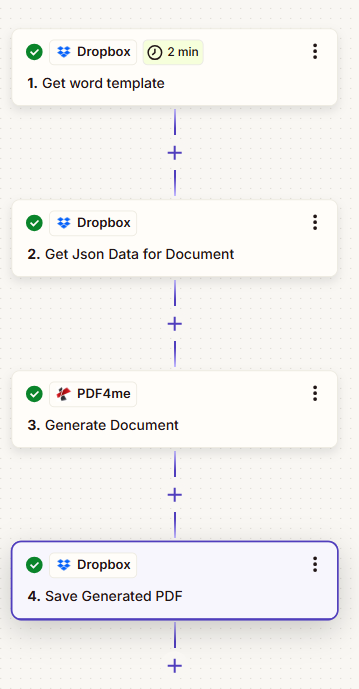Generate Document From Word Template using Zapier
Segui questi passaggi per generare un documento da un modello Word usando Zapier.
- Creare modello
- Dati del documento
- Generare documento
- Salvare l’output
Scarica il modello di documento di esempio.
1. Creare modello
Segui la nostra guida per creare un modello di documento Word usando Zapier.
I dati sono in formato Json.
Segui questi passaggi per generare PDF.
Pour obtenir de l’aide supplémentaire sur le modèle Word ou les données JSON, veuillez contacter Support
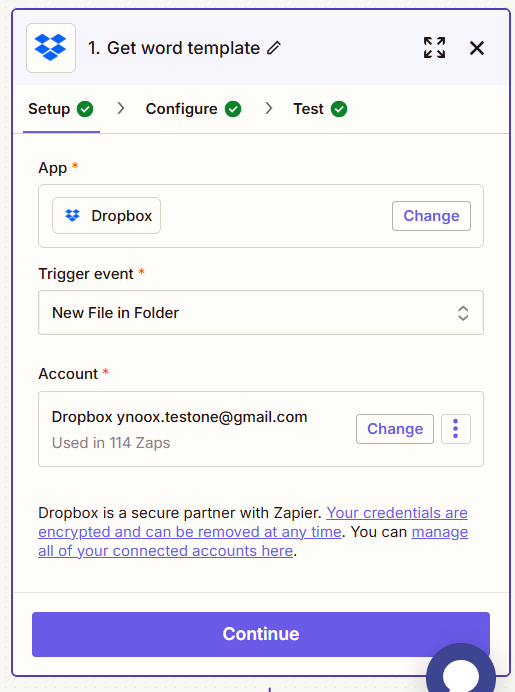
2. Dati del documento
Supportiamo Json, Xml e CSV come formato di dati per la generazione di documenti, ma il formato Json è raccomandato.
I dati possono essere forniti come file o come testo all’interno del campo.
Scarica il json di esempio.
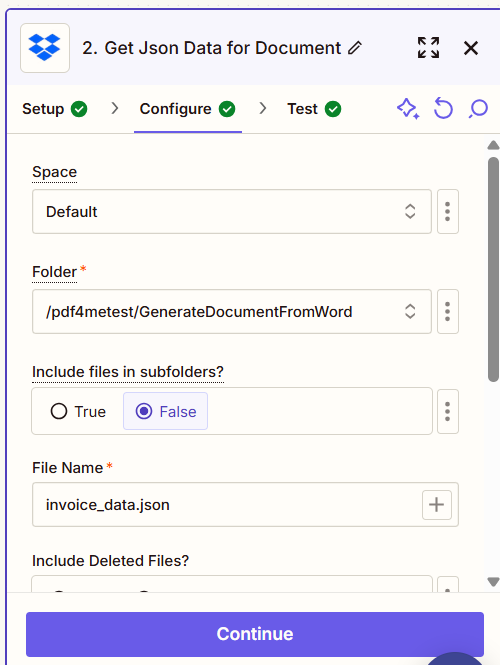
3. Generare documento
Mappa la modello documento dal passo uno.
Mappa i dati del documento dal passo due.
I dati del documento possono essere forniti in un file di dati.
Il formato di output è supportato in Word o PDF.
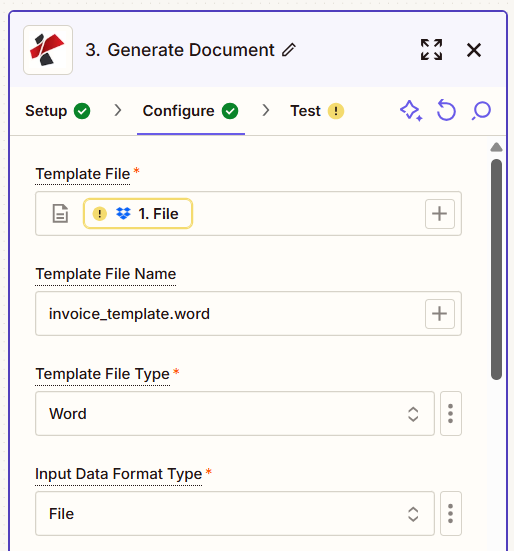
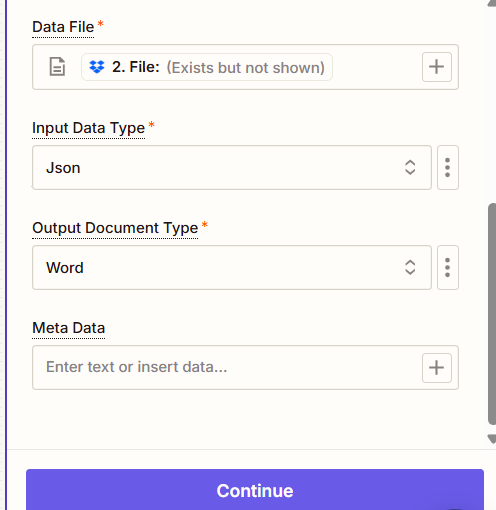
4. Salvare l’output
Salva il file di output dall’esempio PDF4me usando Zapier.
PDF4me integra spesso con diversi servizi di archiviazione cloud come:
OneDrive
Google Drive
Dropbox
SharePoint
Map the Output from the PDF4me Step
Il file di output può essere fornito come un campo di contenuto dinamico (come file PDF, file di output, etc.)
Seleziona questo output nel campo “Contenuto del file” o “File da salvare” dell’esempio “Salva”.
Configura l’esempio Salva
Di solito devi specificare:
Percorso della cartella – Dove salvare esattamente il file.
Nome del file – Puoi definire questo nome in modo statico o dinamico (usando espressioni come Converted_${Filename}.pdf).
Contenuto del file – Qui inserisci il file di output dall’esempio PDF4me
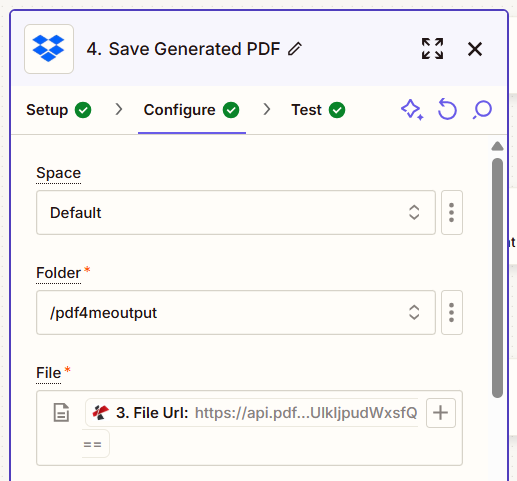
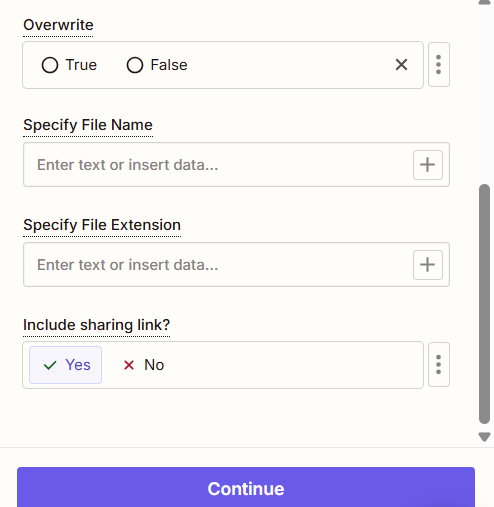
Ecco una vista generale del flusso generato in Zapier.